Αυτή η ανάρτηση σας δείχνει λεπτομερή βήματα για να κάνετε AMV με το Windows Movie Maker. Αν ψάχνετε για έναν απλό και δωρεάν τρόπο για να δημιουργήσετε τα δικά σας μουσικά βίντεο anime, μπορείτε να βασιστείτε στο προεπιλεγμένο λογισμικό επεξεργασίας βίντεο. Επιπλέον, προτείνουμε έναν εξαιρετικό κατασκευαστή AMV που θα σας βοηθήσει να δημιουργήσετε ένα καλύτερο AMV στον υπολογιστή με πιο φανταστικά εφέ.

100% ασφαλής. Χωρίς διαφημίσεις.
Μπορείτε να δημιουργήσετε AMV στο Windows Movie Maker; Μόλις εγκατέστησα το Windows Movie Maker στον φορητό υπολογιστή μου Windows 7 HP και θέλω να δημιουργήσω ένα AMV για το One Piece μαζί του. Είναι τόσο απλό να εισαγάγετε κλιπ anime και τραγούδι φόντου, και θα γίνει η δουλειά;
Μπορείτε να δείτε πολλά AMV για διάφορες σειρές anime που μοιράζονται στο YouTube και σε άλλους ιστότοπους. Εάν έχετε ένα αγαπημένο anime και θέλετε δημιουργήστε ένα AMV μόνοι σας; Στην πραγματικότητα, είναι αρκετά εύκολο να φτιάξετε ένα AMV, ειδικά υπάρχουν πολλά Εργαλεία επεξεργασίας βίντεο AMV όπως το Sony Vegas, το Adobe Premier Pro, το iMovie κ.λπ. μπορούν να σας βοηθήσουν να το κάνετε αυτό.

Δημιουργήστε AMV με το Windows Movie Maker
Το AMV είναι ένα είδος μουσικού βίντεο που συνδυάζει ένα ή περισσότερα κλιπ anime και συνοδεύεται με ένα κομμάτι ήχου. Εάν είστε χρήστης των Windows, μπορείτε εύκολα να δημιουργήσετε ένα AMV στο Windows Movie Maker. Εδώ σε αυτήν την ανάρτηση, θα σας δείξουμε πώς να φτιάξετε AMV με το Windows Movie Maker λεπτομερώς.
Το Windows Movie Maker είναι το προεπιλεγμένο λογισμικό επεξεργασίας βίντεο για τους χρήστες των Windows για επεξεργασία και δημιουργία βίντεο, επίσης γνωστό ως Windows Live Movie Maker στα Windows 7. Αυτό το δωρεάν πρόγραμμα επεξεργασίας βίντεο προσφέρει έναν απλό τρόπο για να μετατρέψετε γρήγορα τμήματα βίντεο ήχου και βίντεο σε ένα νέο AMV. Για περισσότερες λεπτομέρειες, μπορείτε να ελέγξετε τα παρακάτω βήματα:
Βήμα 1. Λήψη και εκκίνηση του Window Movie Maker
Αρχικά, πρέπει να κάνετε λήψη και εγκατάσταση του Windows Movie Maker στον υπολογιστή σας. Μετά από αυτό, ανοίξτε το για να ξεκινήσετε τη δημιουργία AMV.
Βήμα 2.Φόρτωση αρχείου
Όταν εισάγετε την κύρια διεπαφή, κάντε κλικ στο "Αρχείο"> "Προσθήκη βίντεο ή φωτογραφιών" για να εισαγάγετε το κλιπ anime που θέλετε να επεξεργαστείτε. Στη συνέχεια, το αρχείο πολυμέσων θα φορτωθεί στο Windows Movie Maker και σας επιτρέπεται να το κάνετε προεπισκόπηση.
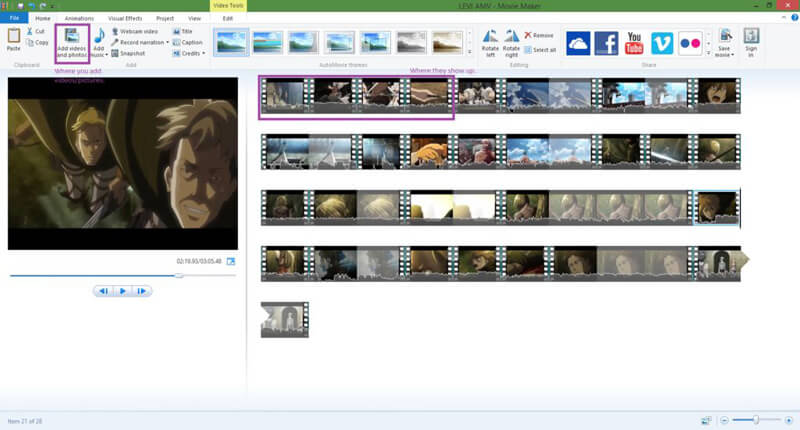
Βήμα 3.Περικοπή βίντεο anime
Στις περισσότερες περιπτώσεις, πρέπει να κάνετε κλιπ του βίντεο κλιπ που έχετε εισαγάγει. Για να το κάνετε αυτό, μπορείτε να κάνετε κλικ στο "Επεξεργασία" και στη συνέχεια να επιλέξετε την επιλογή "Εργαλείο περικοπής". Κατά την περικοπή του βίντεο, μπορείτε να σύρετε τα ρυθμιστικά για να ορίσετε ξεχωριστά το σημείο έναρξης και λήξης. Εδώ μπορείτε επίσης να επιλέξετε ένα σημείο έναρξης και τελικού με συγκεκριμένη ώρα.
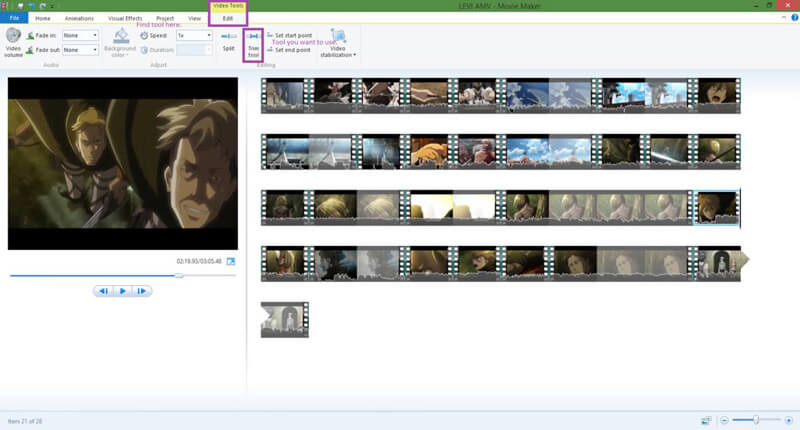
Βήμα 4.Καταργήστε τον αρχικό ήχο και προσθέστε νέο κομμάτι ήχου
Για να δημιουργήσετε ένα AMV στο Windows Movie Maker, ίσως χρειαστεί να καταργήσετε ή να απενεργοποιήσετε τον ήχο προέλευσης του προστιθέμενου βίντεο. Κάντε κλικ στο "Επεξεργασία" και, στη συνέχεια, πατήστε το εικονίδιο "Ένταση βίντεο" για να προσαρμόσετε τον ήχο πηγής ανάλογα με τις ανάγκες σας.
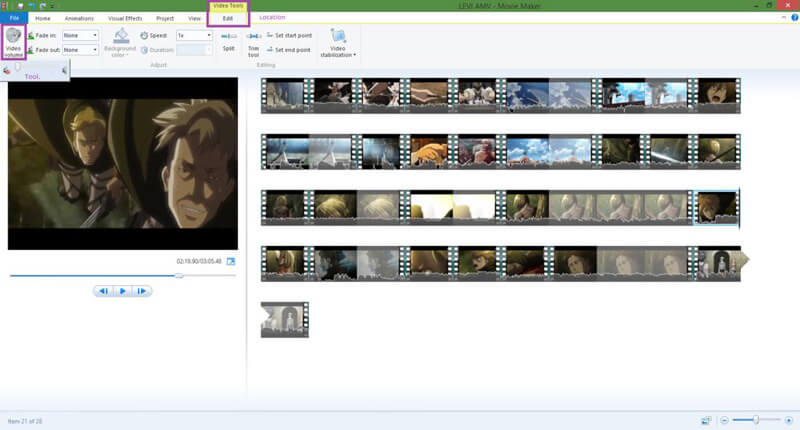
Κάντε κλικ στο κουμπί "Προσθήκη μουσικής" για να προσθέσετε ένα εξωτερικό κομμάτι ήχου στο AMV. Εάν θέλετε να επεξεργαστείτε ή να προσαρμόσετε τη φορτωμένη μουσική, μπορείτε να κάνετε κλικ στο "Μουσικά εργαλεία" και στη συνέχεια να πατήσετε την καρτέλα "Επιλογή".
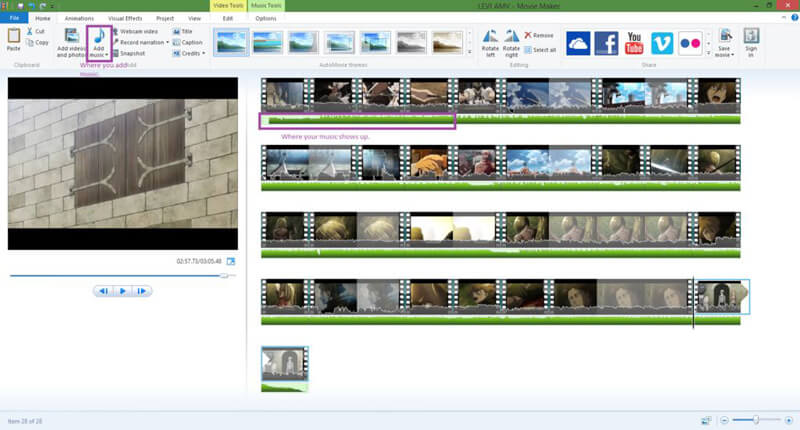
Βήμα 5.Προσθέστε μεταβάσεις και εφέ
Μπορείτε να εξάγετε απευθείας το AMV εάν δεν χρειάζεται να προσθέσετε μεταβάσεις ή εφέ σε αυτό. Αλλά αν θέλετε να προσθέσετε ορισμένες μεταβάσεις ή εφέ, μπορείτε να κάνετε κλικ στις επιλογές "Animations" και "Visual Effects".
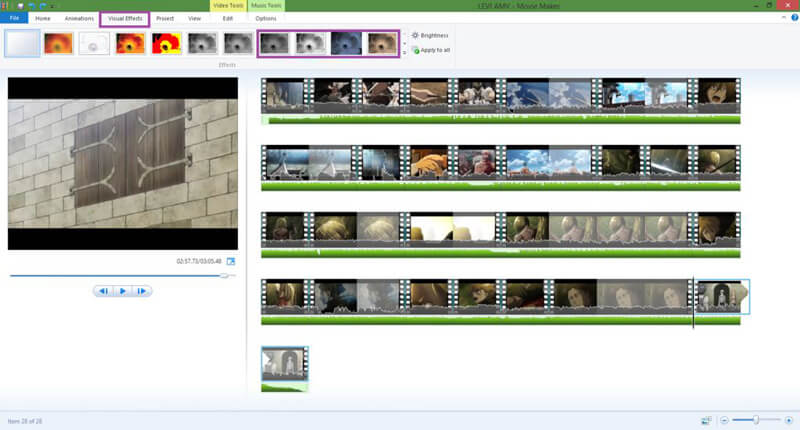
Βήμα 6.Η παραγωγή δημιουργήθηκε AMV
Μετά την επεξεργασία, κάντε κλικ στο "Αρχείο" και, στη συνέχεια, επιλέξτε "Αποθήκευση ταινίας" για να εξαγάγετε το AMV που δημιουργήσατε. Επίσης, μπορείτε να επιλέξετε "Δημοσίευση ταινίας" για κοινή χρήση του AMV σε OneDrive, Facebook, Vimeo, YouTube και Flickr.
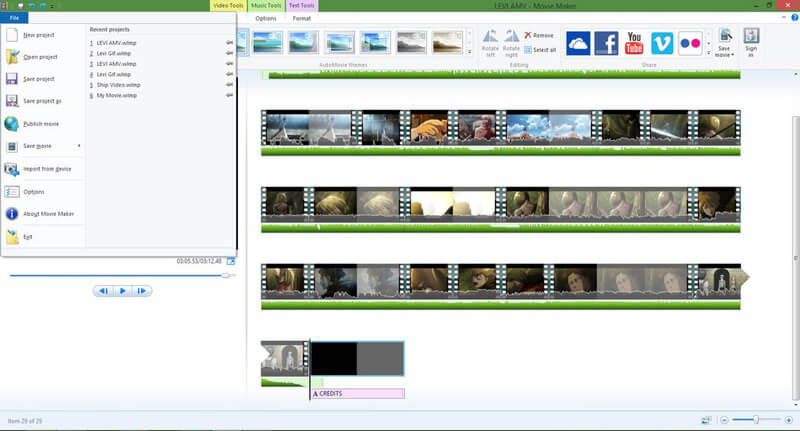
Το Windows Movie Maker είναι η ξεχωριστή εφαρμογή των Windows Essentials. Διαθέτει πολλές χρήσιμες λειτουργίες επεξεργασίας για να βεβαιωθείτε ότι μπορείτε να επεξεργαστείτε και να δημιουργήσετε βίντεο. Μπορείτε να βασιστείτε σε αυτό για να δημιουργήσετε ένα AMV εάν χρησιμοποιείτε Windows 7 ή παλαιότερη έκδοση λειτουργικού συστήματος.
Ωστόσο, τώρα το Windows Movie Maker δεν είναι πλέον διαθέσιμο για λήψη. Παρόλο που πολλές δωρεάν εκδόσεις που παρέχονται στο Διαδίκτυο ισχυρίζονται ότι μπορούν να χρησιμοποιηθούν στα Windows 10, ενδέχεται να περιέχουν κακόβουλο λογισμικό, ιούς ή κρυφό κόστος. Λαμβάνοντας υπόψη αυτό, εδώ σας παρουσιάζουμε έναν καλύτερο κατασκευαστή AMV για να σας βοηθήσουμε να δημιουργήσετε AMV σε όλους τους υπολογιστές Windows, όπως υπολογιστές Windows 10/8/7 / XP / Vista. Μπορείτε να το κατεβάσετε δωρεάν και να δοκιμάσετε.


Λήψεις
Δημιουργός διαφανειών - Καλύτερος κατασκευαστής AMV
100% ασφαλής. Χωρίς διαφημίσεις.
Εδώ είναι το βίντεο σχετικά με τη δημιουργία slideshows για εσάς. Κάντε κλικ για να το ελέγξετε.
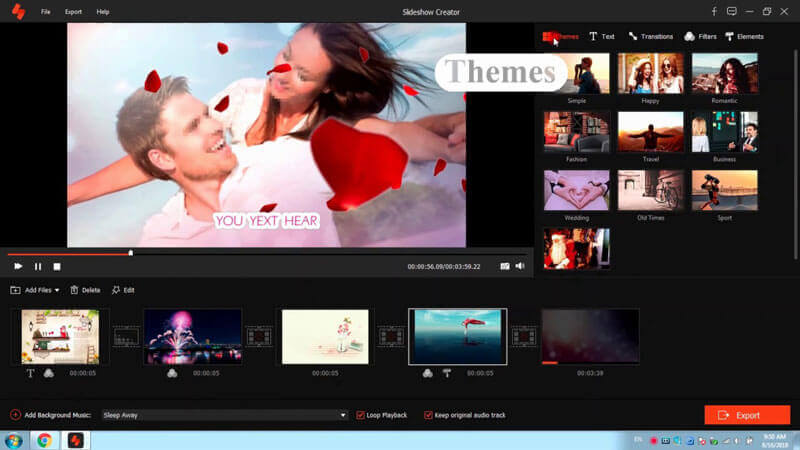

Μιλήσαμε κυρίως πώς να δημιουργήσετε ένα AMV με το Windows Movie Maker σε αυτή τη σελίδα. Τα λεπτομερή βήματα προσφέρονται για να διασφαλιστεί ότι μπορείτε να αποκτήσετε πλήρη έλεγχο της διαδικασίας παραγωγής AMV. Επιπλέον, προτείνουμε μια εξαιρετική εναλλακτική λύση του Windows Movie Maker, Δημιουργός διαφανειών για να σας βοηθήσουμε να δημιουργήσετε μουσικά βίντεο anime σε όλους τους υπολογιστές με Windows 10/8/7 / XP / Vista.
Σχετικά με την AMV
1.1 Καλύτερες εφαρμογές AMV Maker 1.2 Πώς να φτιάξετε AMV στον υπολογιστή 1.3 Πώς να φτιάξετε AMV σε iPhone / iPad 1.4 Πώς να χρησιμοποιήσετε το Windows Movie Maker 1.5 AMV - Τι είναι AMV 1.6 Καλύτερες εφαρμογές AMV Editor 1.7 Κορυφαίοι μετατροπείς 5 AMV
Το Slideshow Creator είναι ο καλύτερος δημιουργός ταινιών και επεξεργαστής βίντεο. Σχεδιασμένο με διάφορες λειτουργίες επεξεργασίας βίντεο / φωτογραφιών / μουσικής, μπορείτε να προσαρμόσετε εύκολα τα οπτικά εφέ.
100% ασφαλής. Χωρίς διαφημίσεις.